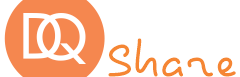Tổng quan về cách truy cập BIOS và Boot Menu trên các dòng máy tính
Tài liệu này tổng hợp thông tin từ các nguồn đã cho về cách truy cập BIOS và Boot Menu trên nhiều dòng máy tính khác nhau, bao gồm cả laptop và máy tính để bàn.
1. Khái niệm BIOS và Boot Menu
BIOS (Basic Input/Output System): là một chương trình được nhúng trên chip firmware của bo mạch chủ, có nhiệm vụ kiểm tra, khởi động và quản lý các phần cứng cơ bản của máy tính trước khi hệ điều hành được tải.
Dưới đây là một số chức năng chính của BIOS được đề cập trong các nguồn:
- Kết nối và chạy trình điều khiển (driver) cho các thiết bị ngoại vi như chuột, bàn phím, USB,...
- Đọc thứ tự ổ cứng để khởi động hệ điều hành, hiển thị tín hiệu lên màn hình,...
- Cho phép người dùng thay đổi thứ tự ổ đĩa khi khởi động, theo dõi nhiệt độ, tốc độ quạt, ép xung, khóa máy,…
Boot Menu: là một menu hiện ra khi khởi động máy tính, cho phép người dùng chọn thiết bị khởi động ưu tiên (ví dụ: ổ cứng, USB, ổ đĩa quang).
Phân biệt BIOS và Boot Menu:
- Chức năng: BIOS dùng để tùy chỉnh cấu hình hệ thống, trong khi Boot Menu cho phép chọn thiết bị khởi động.
- Giao diện: BIOS thường có giao diện dạng chữ, màu xanh lam hoặc xám, trong khi Boot Menu thường đơn giản hơn.
- Thời điểm xuất hiện: BIOS có thể được truy cập bất cứ lúc nào bằng phím tắt, trong khi Boot Menu chỉ xuất hiện trong thời gian ngắn khi khởi động máy.
2. Cách truy cập BIOS và Boot Menu
Để truy cập BIOS và Boot Menu, bạn cần khởi động lại máy tính và nhấn liên tục một phím hoặc tổ hợp phím được chỉ định bởi nhà sản xuất. Các phím này thường được hiển thị trong màn hình khởi động đầu tiên (Wellcome screen).
Lưu ý: Bài viết này chỉ mang tính chất tham khảo. Việc tinh chỉnh các cài đặt trong BIOS có thể gây lỗi cho hệ thống.
Phím tắt truy cập BIOS và Boot Menu của một số hãng phổ biến:
- Asus: BIOS (ESC hoặc Del), Boot Menu (F2 hoặc F8)
- Acer: BIOS (F2), Boot Menu (F12)
- Dell: BIOS (F2), Boot Menu (F12)
- HP: BIOS (F10, ESC hoặc F1), Boot Menu (F9 hoặc ESC)
- Lenovo: BIOS (F1 hoặc F2), Boot Menu (F12, F8, F10 hoặc Fn + F11)
- MSI: BIOS (DEL), Boot Menu (F11)
- Sony: BIOS (F2), Recovery (F10)
- Toshiba: BIOS (ESC sau đó F1 hoặc F2), Boot Menu (F12)
- Fujitsu: BIOS (F2), Boot Menu (F12)
- Samsung: BIOS (ESC), Boot Menu (F2)
Lưu ý:
- Một số dòng máy tính có thể có phím tắt truy cập BIOS và Boot Menu khác với hướng dẫn trên. Bạn có thể thử lần lượt các phím từ F2 đến F12, ESC và DEL để tìm phím tắt phù hợp.
- Trên một số dòng máy tính, khi bạn cắm USB hoặc CD/DVD để khởi động, máy tính sẽ tự động nhận diện và khởi động mà không hiển thị tùy chọn Boot Menu.
- Để vào được Boot Menu trên dòng Acer, bạn có thể cần phải truy cập vào BIOS (bằng phím F2) và kích hoạt phím tắt F12 cho Boot Menu.
Ngoài ra, bạn có thể truy cập BIOS và Boot Menu thông qua Windows bằng cách thực hiện các bước sau:
- Nhấn tổ hợp phím Windows + I để mở Settings.
- Chọn Update & Security.
- Ở thanh công cụ bên trái, chọn Recovery.
- Chọn Restart Now trong mục Advanced startup.
- Ở trình Advanced Startup, chọn Troubleshoot.
- Tiếp tục chọn Advanced Options.
- Chọn Startup Settings để vào Boot Menu hoặc UEFI Firmware Settings để vào BIOS.
Lưu ý: Các bước thực hiện có thể khác nhau tùy theo phiên bản Windows bạn đang sử dụng.
3. Hướng dẫn sử dụng Boot Menu
Bước 1: Khởi động lại máy tính và nhấn phím tắt để truy cập Boot Menu.
Bước 2: Sử dụng các phím mũi tên để chọn thiết bị khởi động mong muốn (ví dụ: USB, ổ đĩa quang). Bước 3: Nhấn Enter để khởi động từ thiết bị đã chọn.
4. Hướng dẫn sử dụng BIOS
Bước 1: Khởi động lại máy tính và nhấn phím tắt để truy cập BIOS.
Bước 2: Sử dụng các phím mũi tên để điều hướng giữa các tùy chọn.
Bước 3: Thay đổi cài đặt theo nhu cầu của bạn.
Lưu ý: Hãy cẩn thận khi thay đổi cài đặt trong BIOS vì điều này có thể ảnh hưởng đến hoạt động của máy tính.
Bước 4: Lưu thay đổi bằng cách nhấn phím F10 (hoặc phím được chỉ định trong BIOS) và chọn "Save and Exit".
5. Một số lưu ý quan trọng
- Tìm hiểu kỹ về BIOS và Boot Menu trước khi thực hiện bất kỳ thay đổi nào.
- Ghi nhớ các phím tắt truy cập BIOS và Boot Menu cho máy tính của bạn.
- Luôn sao lưu dữ liệu quan trọng trước khi thực hiện thay đổi trong BIOS.
- Nếu bạn gặp bất kỳ vấn đề gì, hãy tham khảo ý kiến của người có chuyên môn.
Hy vọng tài liệu này hữu ích cho bạn!